무료로 파비콘 만드는 사이트를 알려드리겠습니다. 파비콘은 블로그나 웹사이트 주소창에 아이콘이 표시되는것을 말합니다. 그러한 파비콘을 누구나 손쉽게 만들수 있는 사이트가 있습니다.파비콘을 만들어 주는 사이트는 대표적으로 degrave 라는 사이트가 있습니다. 원하는 이미지를 파비콘 형식의 이미지로 변환해서 파일로 만들어 주는 사이트 입니다. 파비콘의 기본 사이즈는 16X16이 기본 규격입니다. 32X32 사이즈로 해도 정상적으로 설정이가능합니다.

목차
파비콘 만들기 사이트
파비콘 만드는 사이트는 생각보다 많습니다. 하지만 오늘은 제가 사용해본 사이트중 가장 사용하기에 편리하고 메뉴들이 직관적인 사이트 2곳을 알려 드리겠습니다. 오늘 첫번째로 소개해드릴 파비콘 만드는 사이트는 바로 degrave라는 사이트 입니다.
해당 사이트 파비콘 만들기 방법을 알려드리도록 하겠습니다.
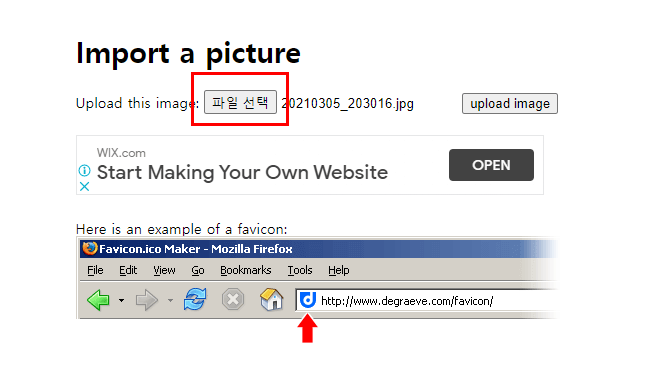
파비콘 만드는 사이트에 접속하셔서 위의 이미지처럼 파일선택을 클릭하셔서 파비콘으로 만들고싶은 이미지를 불러옵니다. 만약 파비콘으로 만들이미지가 복잡한 구조로 되어 있다면 불러오기가 되지 않을수 있습니다. 파비콘 특성상 얼굴이미지, 물건, 로고 같은 간단한 이미로 파비콘을 만드는것을 추천드립니다.
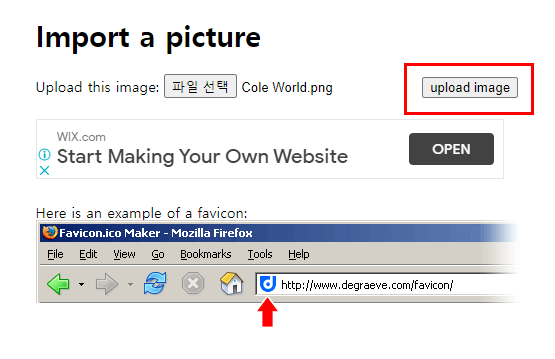
upload image를 클릭하셔서 파비콘으로 만들고 싶은 이미지를 업로드해 줍니다.
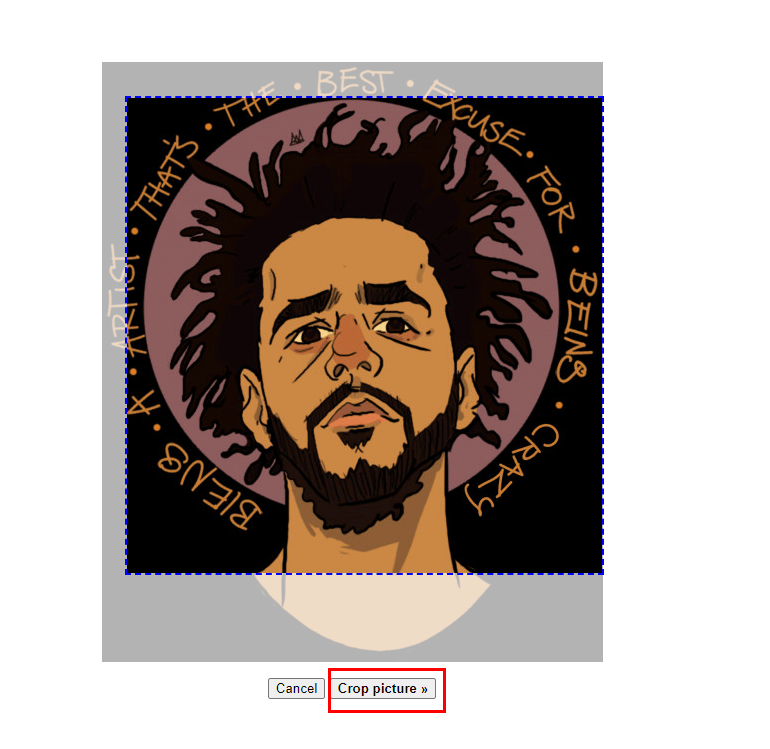
원하는 이미지를 가져오셧다면 파비콘으로 만들고싶은 영역을 지정한 다음 crop picture을 클릭합니다. 점선을 조정해 파비콘을 만들고 싶은 영역을 확대 축소 이동 할수 있습니다.
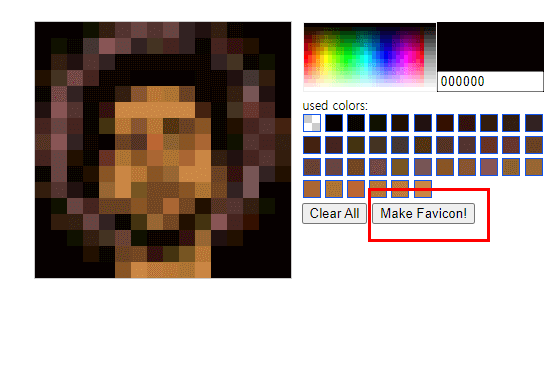
파일을 업로드하셧다면 수정하고 싶은 부분을 마우스로 클릭해서 수정할 수 있습니다. 만약 마음에 들지 않는 부분이나 좀더 추가하고 싶은 부분은 임의로 수정 할 수 있습니다. 수정이 다 끝낫다면 make favicon을 클릭해줍니다.
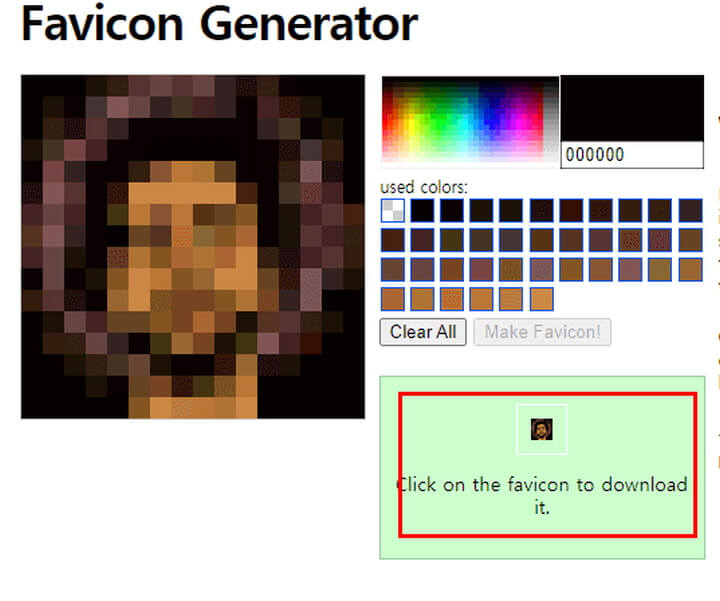
make favicon을 클릭하시면 잠시후 청록색창에서 파비콘을 다운로드 할 수 있습니다. 이렇게 진행해 주시면 16X16사이즈의 파비콘이 완성이 됩니다. 만약 파비콘으로 만들고 싶은 이미지가 없으시다면 직접 파비콘을 그려서 만들수 있습니다.
파비콘 직접 그리기
파비콘을 만들고 싶은 이미지가 없다면 파비콘 만들기 사이트를 통해서 직접 파비콘을 직접 그릴수도 있습니다. 그림 실력이 뛰어나지 않으시다면 추천하고 싶지 않는 방법입니다. 재미삼아 해 보는것도 좋습니다.
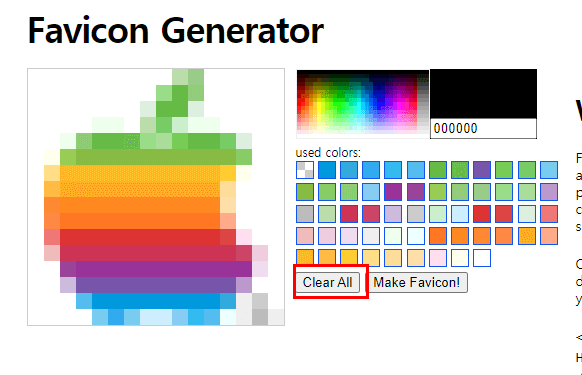
우선 파비콘 만들기 사이트에 접속하셔서 clear all을 클릭해줍니다. clear all을 하게되면 좌측 파비콘 미리보기 사진이 초기화가 되어 원하는 그림을 그릴수 있는 상태가 됩니다.
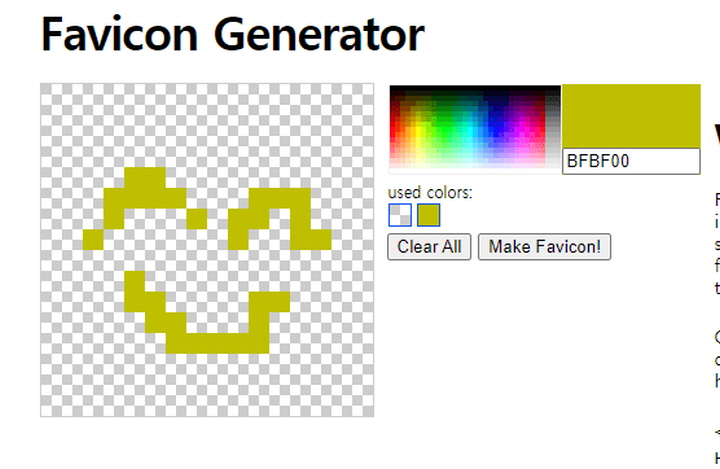
clear all을 눌리셧다면 이제 우측에 있는 색깔을 클릭하고 좌측 이미지판에 원하는 그림을 그리면 됩니다. 그림을 다 그리셧다면 make favicon을 클릭해서 다운로드를 할 수 있습니다.
파비콘 만드는 사이트 인 degrave사이트를 통해서 파비콘 만드는 방법을 알아 보았습니다. 웹사이트 아이콘 카페 아이콘을 만들때 필요한 파비콘 만드는 방법을 알아보았습니다. 파비콘을 만들기 위해서는 원하는 이미지를 업로드하고 다운로드 만 하면 됩니다. 하지만 원본이미지가 너무 복잡하거나, 사물이 많으면 파비콘으로 표현하기 어려워서 파비콘으로 만들수 없을수 있습니다. 파비콘 만들기 사이트를 이용할때에는 간단한 이미지를 사용하는것이 좋습니다.




댓글